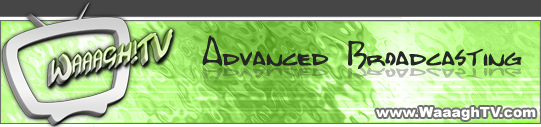前提条件:
- WinPCAP(经测试,WinPCAP 3.0 3.1和4.0都可用),点击这里下载。
- 注意:装好WinPCAP后要重启电脑!
- Waaagh!TV录制器,从这里下载。
- 此外还需要申请一个上载帐号。(你可以在本地测试录制器,这样的话就不是把数据上传到服务器,而是存储为一个.wtv文件。目前这个文件对您来说是完全没用的。)
如果您想录制一个GG-Client游戏,请参照GG游戏录制器使用说明。
登录数据:
IP地址: games.waaaghtv.com - 端口号: 10384(不是10383!)
第一步:
首先退出battle.net(如果你在battle.net上的话),并启动录制器。

选择你的网卡(Network Adapter),并点击“开始监听”("Start Listen")。
第二步:
输入你喜欢的游戏名(最好是用赛事名称,比如“WC3L Playday 1”)。
在游戏名(game name)旁边是游戏编号“#1”。1代表这是本次录制的第一个游戏。这个编号会自动增长,所以你无需修改它。
客户端里看到的游戏名将会是“WC3L Playday #1”,下一个游戏就是“WC3L Playday #2”,依此类推。
此外请设置一个延迟(delay),以避免作弊,或者和shoutcast解说同步。

第三步:
选择服务器(server)项,输入IP(或者地址),端口(port),用户名+密码(username+password),点击连接(Connect)。(如果之前没有申请帐号,或者你想在本地测试录制,请跳过此步。)

第四步:
现在重新登录battle.net,加入游戏。如果身份为裁判或观战,你的“录制状态”("Recording State")将会变成“就绪并等待游戏开始”("Ready for game start")。


建游戏的人可以开始游戏了,此时你的录制状态("Recording State")将会变成“录制中”("Recording")。

游戏结束的时候,如果录制成功,你的录制状态会变成“录制完成+搜索游戏中”("Last game recorded + Searching for games")。
你可以进入下一个游戏并开始录制。录制器会自动调整游戏编号。

问题
录制器有一些已知的问题(当然也会有一些未知的)。
- 不要用自己的机器建游戏,最好是加入别人的游戏并录制。
- 使用非默认端口情况下,游戏中的聊天信息会丢失。
- 你必须是一个裁判或观战者(referee/observer)。